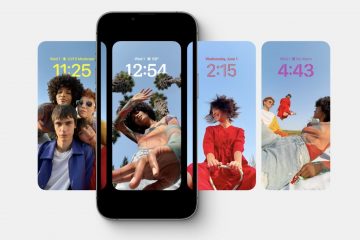Jos olet käyttänyt Windows-käyttöjärjestelmää jonkin aikaa, saatat tietää sen hakuominaisuudesta. Windows-haku on ominaisuus, joka nopeuttaa tiedostojen ja kansioiden löytämistä tietokoneeltasi.
Kun kirjoitat sanan Windows-hakuun, se etsii hakutuloksia nopeammin hakutermihakemistosta. Tämä on ainoa syy, kun suoritat indeksoinnin ensimmäisen kerran; tulosten näyttäminen kestää kauan.
Kuitenkin, kun indeksointi on valmis, se toimii taustalla tietokoneellasi käytön aikana ja indeksoi vain päivitetyt tiedot uudelleen. Haun indeksoinnin ongelmana on kuitenkin se, että se saattaa hidastaa tietokonettasi, jos hakemistotiedosto vioittuu.
Vaikka ominaisuus on hyödyllinen, se hidastaa laitetta. Jos sinulla on halvempi laite, saatat tuntea vaikutuksen voimakkaasti. Joten jos huomaat, että tietokoneesi hidastuu päivä päivältä, on parasta poistaa Search Indexing-ominaisuus kokonaan käytöstä.
3 tapaa poistaa haun indeksointi käytöstä Windows 11:ssä
Joten tässä artikkelissa jaamme kaksi parasta tapaa poistaa haun indeksointi käytöstä Windows 11-käyttöjärjestelmässä. Katsotaanpa, kuinka haun indeksointi poistetaan käytöstä Windows 11:ssä.
1) Poista käytöstä Windowsin hakuominaisuuksien kautta
1. Paina ensin Windows Key + R-painiketta käynnistääksesi Suorita-valintaikkunan.
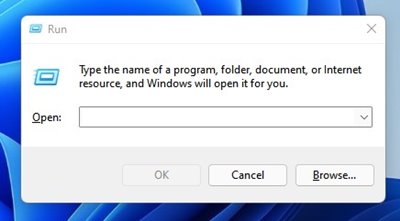
2. Kirjoita RUN-valintaikkunaan services.msc ja paina Enter-painiketta.
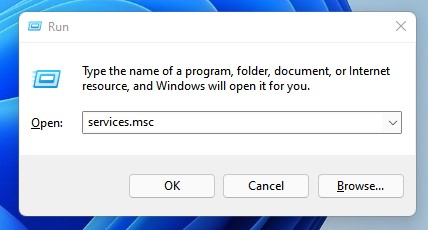
3. Tämä avaa Windows Services-sivun. Vieritä oikealla alas ja etsi Windows Search-palvelut.
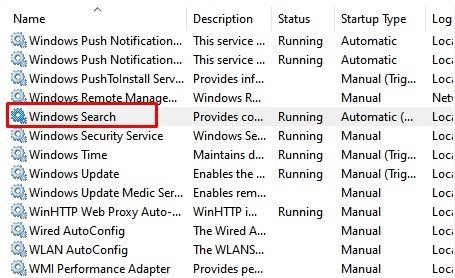
4. Kaksoisnapsauta Windows-hakua. Napsauta seuraavaksi Palvelun tila-kohdassa Lopeta-painiketta.
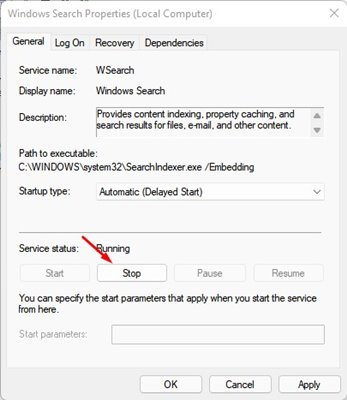
5. Valitse nyt Käynnistystyypin alta Poistettu ja napsauta Käytä-painiketta.
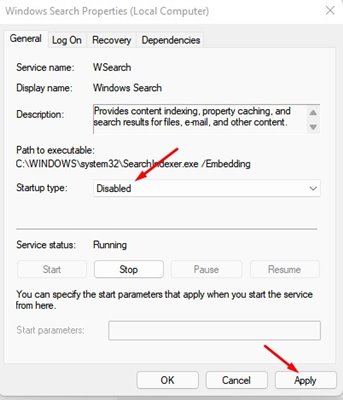
Siinä se on! Olet valmis. Kun olet tehnyt muutokset, käynnistä Windows 11-tietokoneesi uudelleen.
2) Poista Windows 11:n hakuindeksointi käytöstä CMD:n kautta
Tässä menetelmässä käytämme Komentorivi poistaa Windows 11 Search-indeksoinnin käytöstä. Tässä on mitä sinun tulee tehdä.
1. Avaa ensin Windows-haku ja kirjoita CMD. Napsauta hiiren kakkospainikkeella CMD:tä ja valitse Suorita järjestelmänvalvojana.
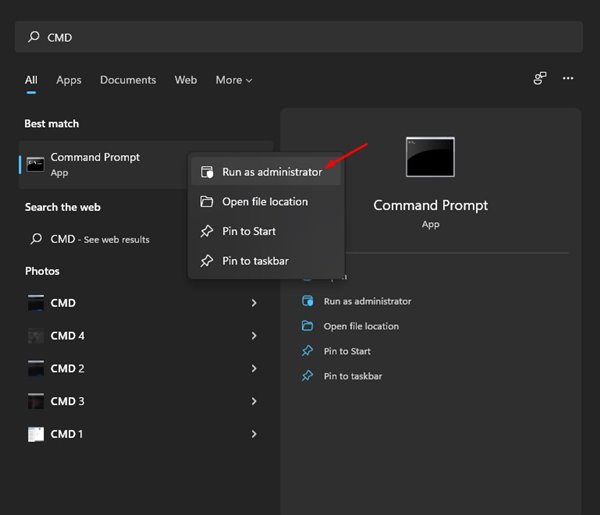
2. Kirjoita komentokehotteeseen alla annettu komento ja paina Enter-painiketta.
sc stop “wsearch” && sc config “wsearch” start=disabled
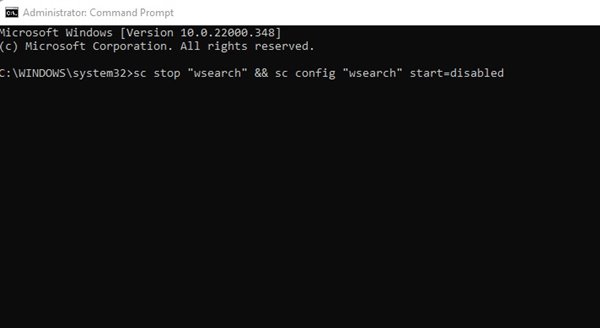
Kun olet valmis, käynnistä tietokone uudelleen. Tämä pysäyttää ja poistaa käytöstä Windows 11:n haun indeksointiominaisuuden.
3) Poista tietyn osion hakuindeksointi käytöstä
Tällä menetelmällä poistamme käytöstä etsi indeksointi tietylle osiolle Windows 11:ssä. Tässä on joitain yksinkertaisia ohjeita.
1. Avaa ensin File Explorer Windows 11:ssä.
2. Napsauta nyt kiintolevyä hiiren kakkospainikkeella ja valitse Ominaisuudet.
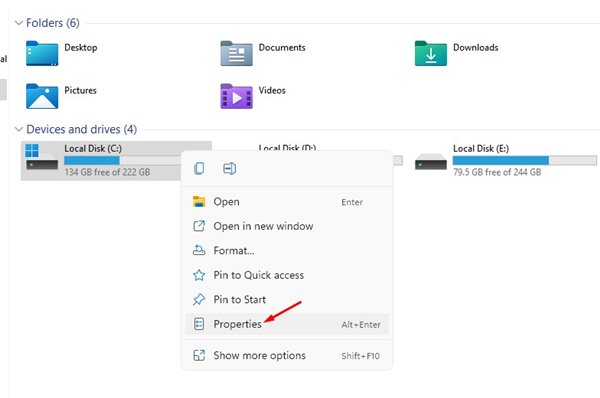
3. Poista alareunasta valinta Salli tämän aseman tiedostojen sisällön indeksointi ja napsauta Käytä-painiketta. p> 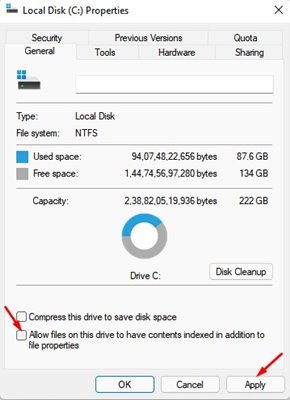
4. Valitse vahvistusponnahdusikkunasta toinen vaihtoehto ja napsauta Ok-painiketta.
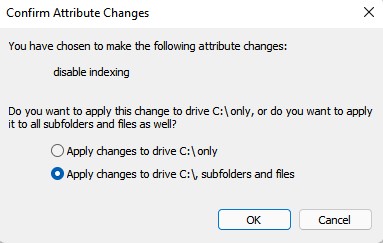
Siinä se on! Olet valmis. Tämä poistaa tietyn aseman haun indeksoinnin käytöstä Windows 11:ssä.
Haun indeksointi Windowsissa on loistava ominaisuus. Jos sinulla ei ole ongelmia sen kanssa, sinun tulee jättää vaihtoehto käyttöön. Jos haluat ottaa haun indeksoinnin käyttöön, sinun on peruutettava tekemäsi muutokset. Toivottavasti tämä artikkeli auttoi sinua! Jaa se myös ystäviesi kanssa.